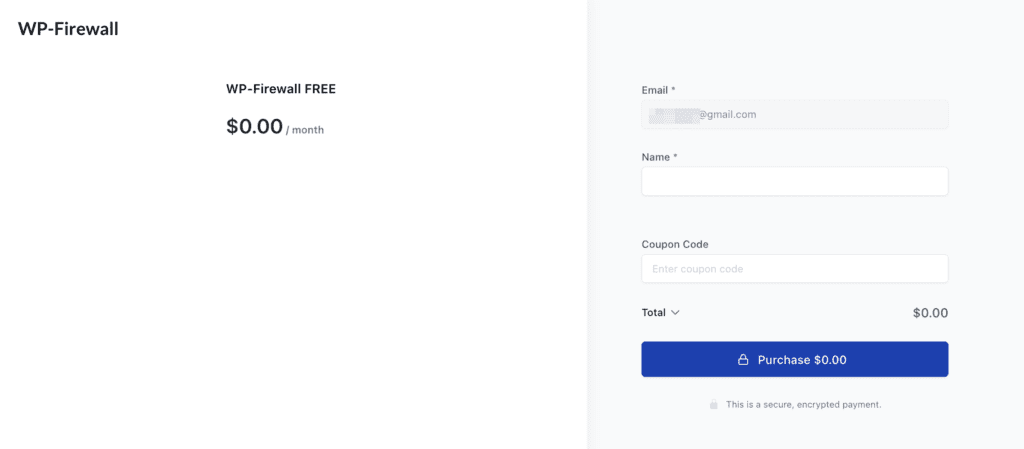Sommario
- Passaggio 1: Scarica il plugin WP-Firewall
- Passaggio 2: carica e installa il plugin del firewall
- Passaggio 3: attivare il firewall
- Passaggio 4: seleziona il piano gratuito o l'abbonamento WP-Firewall più adatto e quindi registrati
- Passaggio 5: compila il modulo di registrazione e attiva il piano gratuito
Passaggio 1: Scarica il plugin WP-Firewall #
Per prima cosa, scarica il plugin WordPress WP-Firewall sul tuo PC.
Passaggio 2: carica e installa il plugin del firewall #
In secondo luogo, apri il portale di amministrazione del tuo sito WordPress, vai su "Plugin" -> "Aggiungi nuovo".
Quindi, carica il plugin e installalo.
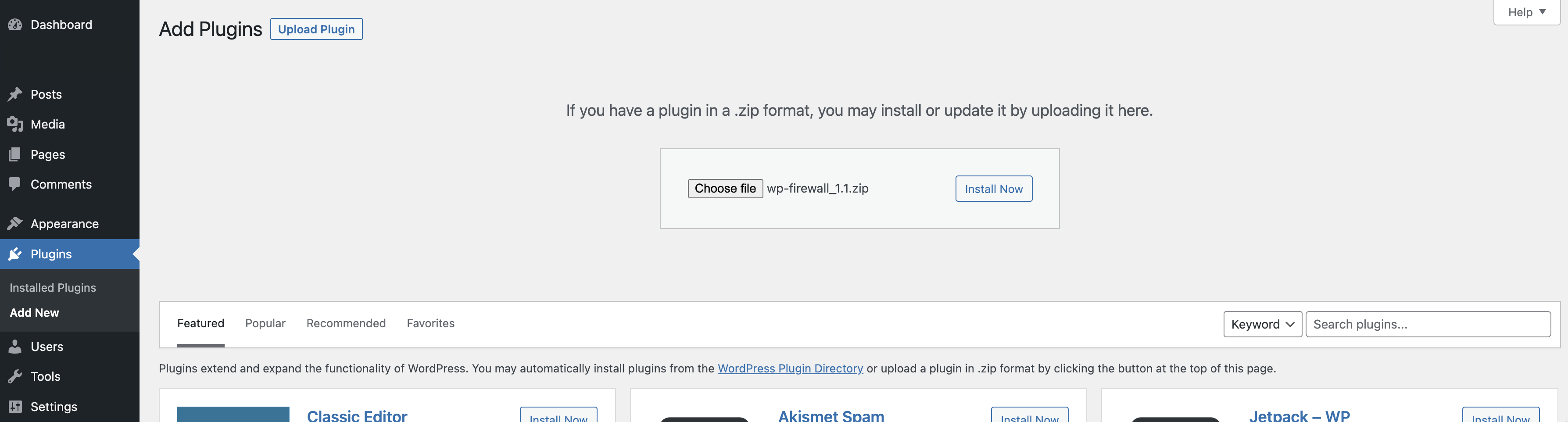
Passaggio 3: attivare il firewall #
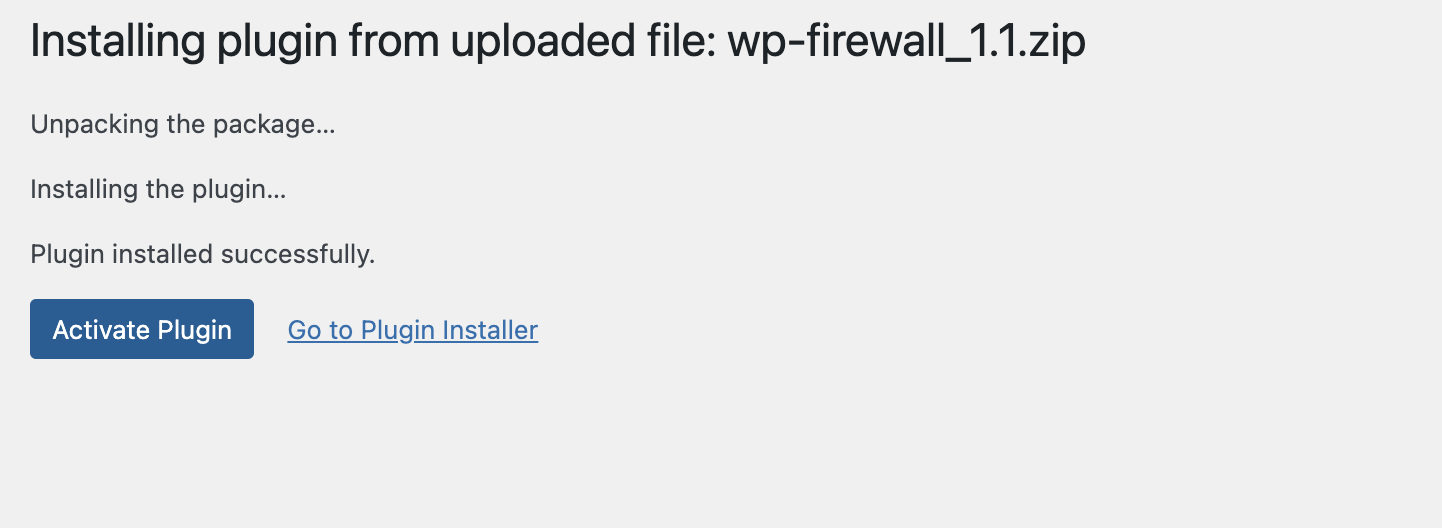
Passaggio 4: seleziona il piano gratuito o l'abbonamento WP-Firewall più adatto e quindi registrati #
Nel menu, clicca su “Firewall” -> “Aggiorna” e seleziona il piano gratuito.
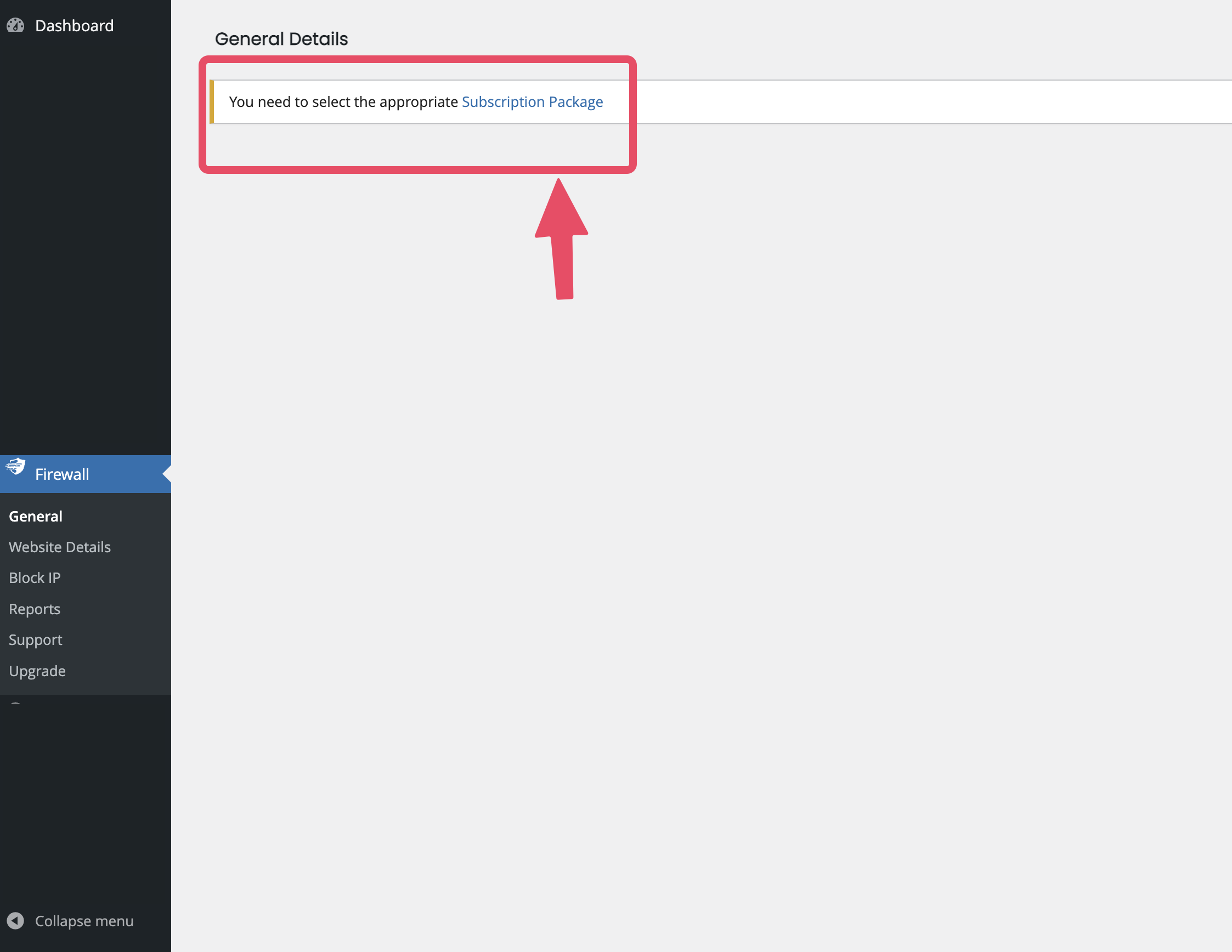
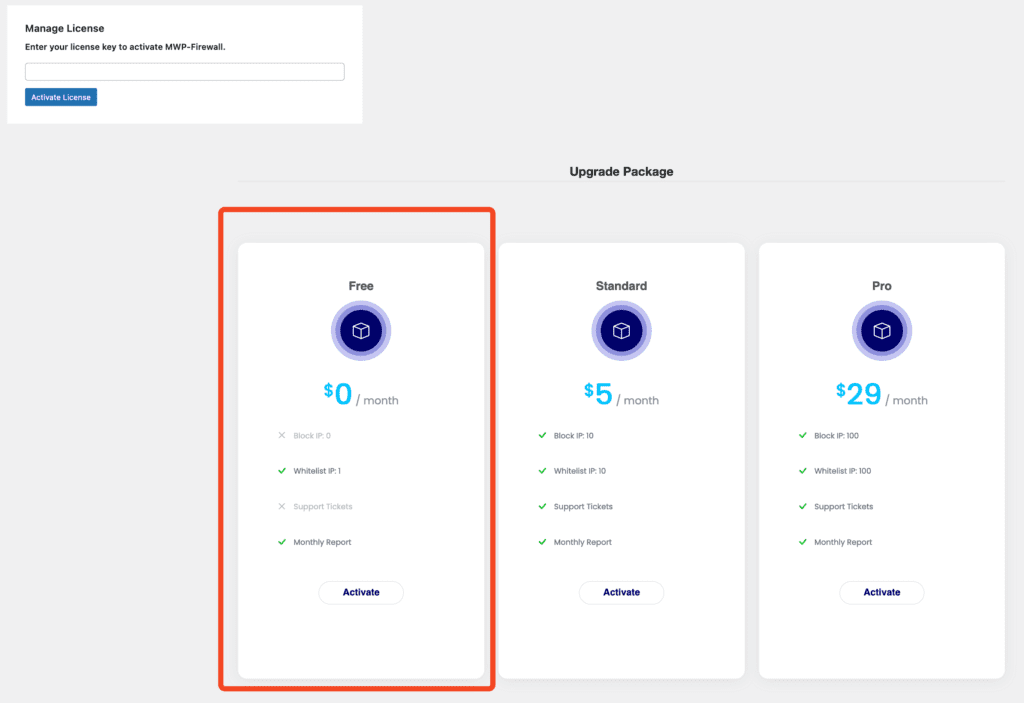
Passaggio 5: compila il modulo di registrazione e attiva il piano gratuito #
Inserisci il tuo nome, email,
e clicca su Completa ordine